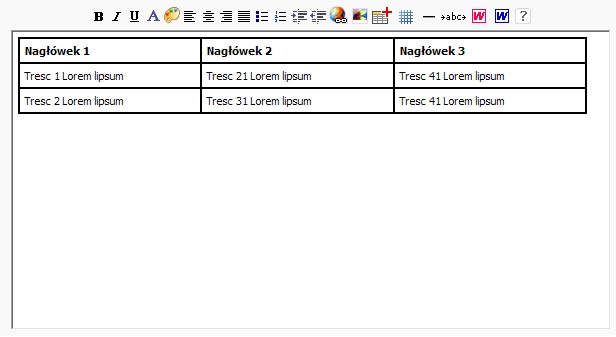Tabele
Jeżeli chcemy dodać tabelę, musimy kliknąć na ikonę "Dodaj tabelę" ( ![]() ), wówczas pokaże nam się poniższe okienko, w którym mamy możliwość dobrania odpowiednich parametrów tabelki.
), wówczas pokaże nam się poniższe okienko, w którym mamy możliwość dobrania odpowiednich parametrów tabelki.
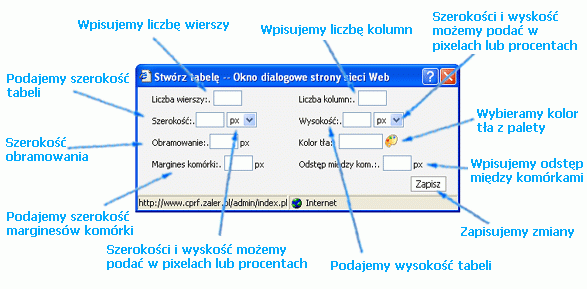
Po dodaniu tabeli, aby przejść do edycji własciwości komórki, czy całej tabeli należy wywietlić menu kontekstowe. Aby to uczynić, należy:
1. Ustawić kursor tekstowy w komórce, którą chcemy edytować
2. Kliknąć prawym klawiszem myszy w obrębie komórki, którą chcemy edytować.
po czym ukaże nam się poniższe menu kontekstowe:
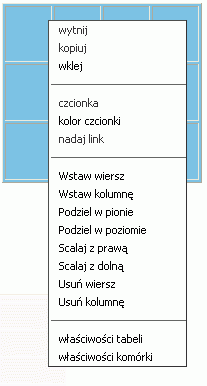
Jak wkleić tabele z Word/Excel
Aby dodać i sformatować tabelke wstawioną z Worda/Excela, należy wykonać czynności przedstawione poniżej:
1. Wklejamy tabelkę z Worda i następnie klikamy w ikonkę ![]() aby wyczyścić zbędne style.
aby wyczyścić zbędne style.
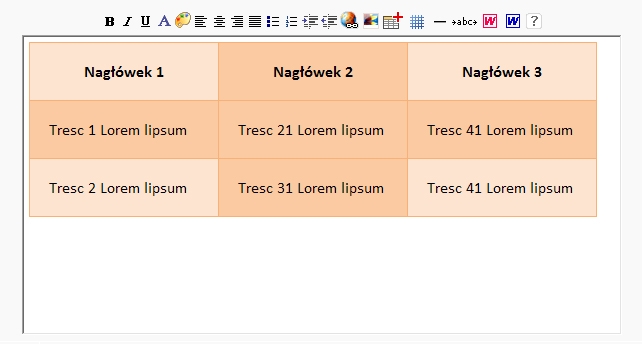
2. Po wyczyszczeniu styli mamy prostą tabele, aby ją teraz sformatować wg naszych wymogów klikamy prawym klawiszem myszy w obręb tabeli i z rozwiniętego menu wybieramy "Właściwości tabeli".
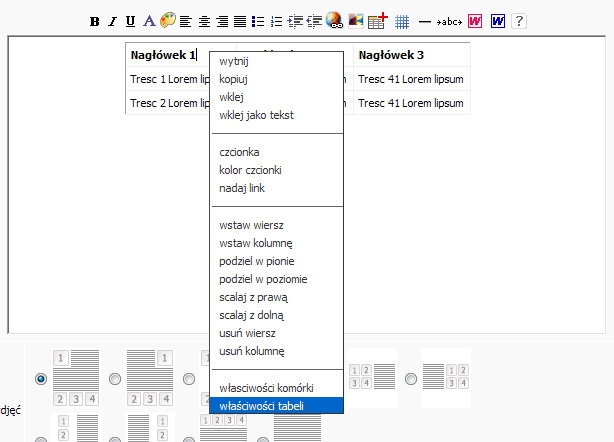
3. Wyświetla nam się okienko właściwości. W naszym przypadku wprowadziliśmy 3 zmiany: Szerokość: 100%, Obramowanie: 2px, Kolor obramowania: #000000. Następnie klikmay zapisz.
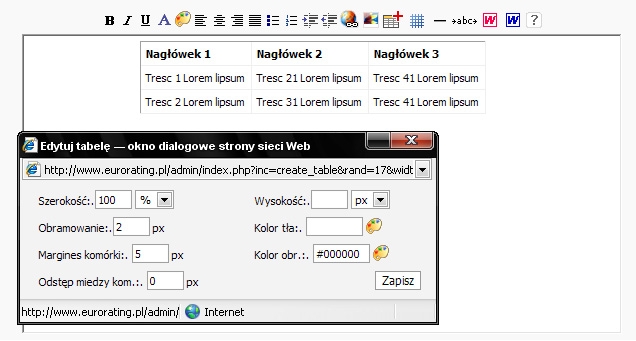
4. Poniżej efekt końcowy.